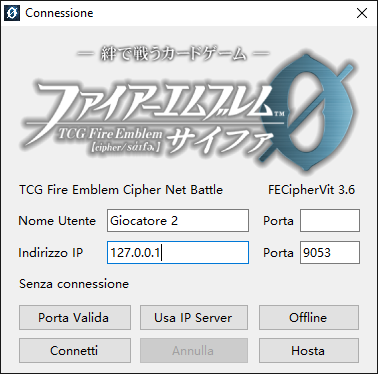Giocare online
Finché Fire Emblem Cipher non verrà localizzato ufficialmente, non sarà facile trovare persone con cui giocare fisicamente. A questo scopo sono stati realizzati dei simulatori online. Uno di questi è Fire Emblem Cipher Virtual Battle, conosciuto anche come FECipherVit, il quale è ora disponibile anche in lingua italiana!
Download: MEGA
Versione attuale: 3.6.7 (04/08/2018)
Sistemati degli errori nei dati delle carte.
Aggiunto il testo in italiano per la terza espansione.
Seguite @fecipher_vit su Twitter per rimanere sempre aggiornati sulle novità.
Per segnalare dei bug, mandate una mail in inglese a sder.colin@gmail.com con allegato il file "Errlog.txt" nella cartella "Errlog". In alternativa, contattate pure noi e provvederemo a fare da tramite con il creatore del programma.
Per avviare FECipherVit, avrete bisogno del Microsoft .NET Framework versione 4.0 o superiore.
Copyright: © Nintendo / INTELLIGENT SYSTEMS
Scrittura del programma: sdercolin sder.colin@gmail.com
Dati italiani: Luca Oberti, Dario Vetrano
Dati inglesi: SG FECipher, Tomas Tuvillo
Come si usa il simulatore?
Il primo passo per utilizzare FECipherVit è connettersi online. Avviate il programma "FECipherVit.exe" e vi si aprirà una piccola finestra iniziale. Ci sono due diversi modi per connettersi.
1) Via Server (Consigliato):
FECipherVit fornisce un server al quale possono connettersi i giocatori.
Una volta avviato il programma, inserite il Nome Utente che volete utilizzare e premete il pulsante "Usa IP Server", e il campo Indirizzo IP dovrebbe riempirsi da solo. A questo punto uno dei due giocatori deve cliccare su "Porta Valida", e il campo Porta in basso si riempirà con il numero di porta da usare e da comunicare all'avversario. Entrambi quindi potranno connettersi tramite l'apposito pulsante "Connetti".
Qualora abbiate problemi, provate a cambiare porta cliccando di nuovo su "Porta Valida".
Se durante una partita la connessione si interrompe, potrete riaprire questa finestra dal menu a tendina "Partita"->"Connessione". Non chiudete la finestra principale, o perderete i progressi durante la partita!
È anche possibile fare da spettatore: basterà connettersi all'indirizzo IP e alla porta che due giocatori stanno già utilizzando.
2) Connessione diretta tra due giocatori:
Assicuratevi che uno dei due giocatori abbia a disposizione il proprio indirizzo IP e apra le porte per una connessione WAN.
Potete anche utilizzare dei software come Hamachi per simulare una connessione LAN.
Avviato il programma e scritto il proprio Nome Utente, il Giocatore 1 dovrà cliccare su "Hosta" e comunicare all'avversario il proprio indirizzo IP e il numero di porta che appare scritto sulla finestra di connessione, e quindi il Giocatore 2 dovrà scriverli per poi cliccare sul tasto Connetti.
In genere, si utilizzerà il numero di porta di default 9050, ma connettendosi più volte questo potrebbe cambiare.
Se durante una partita la connessione si interrompe, potrete riaprire questa finestra dal menu a tendina "Partita"->"Connessione". Non chiudete la finestra principale, o perderete i progressi durante la partita!
È anche possibile fare da spettatore: basterà connettersi all'indirizzo IP e alla porta che due giocatori stanno già utilizzando.
In ogni caso, qualora vogliate utilizzare il programma senza connettervi con nessuno (per esempio, per creare o modificare il proprio mazzo), basta cliccare sul pulsante "Offline".
Come creo il mio mazzo?
Dalla finestra principale, andate sul menu a tendina "Altro"->"Modifica Mazzo". Si aprirà una nuova finestra dove potrete scegliere un mazzo già esistente o crearne uno nuovo cliccando su "Crea".
Nella parte a sinistra della finestra potrete cercare le carte che vi servono, e poi per aggiungerle al mazzo basta fare un doppio click sul nome della carta.
Quando modificate il vostro mazzo, facendo click con il tasto destro del mouse sul nome di una carta potrete intervenire su di essa (aggiungendone altre copie o cercando in automatico carte dello stesso nome). Con un doppio click, invece, rimuoverete una copia di quella carta.
Una volta completato il mazzo, potrete ordinarlo dall'apposito pulsante e poi spostare in cima alla lista la carta costo 1 del vostro Protagonista selezionandola e cliccando su "Cima". Infine, ricordate di salvare il mazzo!
Nel programma iniziale dovrebbero essere già inclusi i mazzi introduttivi per fare testing.
Come inizio una partita?
Dalla finestra principale, andate sul menu a tendina e cliccate su "Partita"->"Scegli Mazzo", scegliete il mazzo che volete usare e poi premete il pulsante "Conferma". Dopodiché, scegliete il vostro Protagonista. Se volete, potete attivare l'opzione "Usa la prima carta come protagonista" dal menu "Opzioni" per saltare questo passo, se nel vostro mazzo avete messo in cima il Protagonista come spiegato prima.
Uno qualunque dei giocatori poi dovrà cliccare su "Altro"->"Morra Cinese" (F3) e il vincitore dovrà andare per primo (in caso di pareggio, ripetere questo passaggio).
Cliccate su Inizia Partita, e riceverete la vostra mano iniziale.
Entrambi i giocatori avranno la possibilità di cambiare mano una volta, se vogliono, dopodiché quando entrambi avranno dato conferma tramite l'apposito pulsante, potrete iniziare la partita.
Alla fine di una partita, per cominciarne una nuova da capo basterà andare su "Partita"->"Reset" (F5).
Azioni e scorciatoie
-
Inizio del turno (pulsante "Inizio Turno" nella finestra principale / "Azione" -> "Inizio Turno" nel menu a tendina / Ctrl+Q): Inizia il tuo turno, stappa tutte le unità, e riporta tutti i tuoi legami a sinistra.
-
Pesca una carta (doppio click sul tuo mazzo / click destro sul tuo mazzo e seleziona dal menu / Ctrl+D): Pesca una carta.
-
Pesca più carte (click destro sul tuo mazzo e seleziona dal menu / Ctrl+Alt+D): Pesca un numero specifico di carte.
-
Metti la tua carta in una zona particolare (click destro sul tuo mazzo e scegliendo dal menu dove mandare la carta): Schiera un'unità, manda un'unità nell'Area di Ritirata, metti una carta nell'Area Legami, aggiungi carte dal tuo mazzo o dall'Area Ritirata alla tua mano o qualunque altra azione.
-
Scegli una carta come bersaglio di un attacco o un'abilità (click destro su una carta e seleziona "Scegli come Bersaglio"): Prima di attaccare o usare un'abilità, puoi scegliere il bersaglio di tale azione per farlo sapere al tuo avversario.
-
Attacca (click destro su una carta e seleziona "Attacca"): Dichiara un attacco.
-
Usa abilità/abilità di supporto (click destro su una carta): Usa un'abilità. Se un'unità ha più abilità, puoi scegliere quale usare. Se vuoi attivare un'abilità di supporto, devi scegliere "Usa Abilità Supporto".
-
Sposta uno o più legami a destra per contarli (Pulsante "Conta" nella finestra principale / "Azione" -> "Conta Legami" nel menu a tendina / Ctrl+E o Ctrl+Alt+E): Puoi usare questa funzione per controllare di avere abbastanza legami per uno schieramento/promozione/Level Up.
-
Supporto (Pulsante "Supporto" nella finestra principale / "Azione"-> "Supporto" nel menu a tendina / Ctrl+R): Dopo aver dichiarato un attacco, devi mettere la carta in cima al tuo mazzo nell'Area Supporto per supportare la tua unità. Se usi questa funzione mentre c'è già una carta nell'Area Supporto, la carta precedente verrà mandata all'Area di Ritirata.
-
Dichiara un Colpo Critico o un'Evasione (Pulsanti "CRT" o "EVS" nella finestra principale): Dichiara un Colpo Critico o un'Evasione. Dopodiché devi mettere una certa carta nell'Area Ritirata.
-
Gira un legame (click destro su un legame e seleziona "Gira"): Gira un legame.
-
Tappa/Stappa un'unità (doppio click sulla tua unità / click destro sulla tua unità e seleziona "Tappa/Stappa"): Tappa o stappa una tua unità.
-
Sposta (click destro sulla tua unità e seleziona "Sposta"): Sposta la tua unità da Avanguardia a Retroguardia e viceversa.
-
Avanzamento ("Azione" -> "Avanzamento" nel menu a tendina / Ctrl+M): qualora si venisse forzati a fare un avanzamento, si può eseguire in questo modo.
-
Rimischia le carte dall'Area di Ritirata al Mazzo (doppio click sul mazzo vuoto / "Azione"-> "Azioni Mazzo" -> "Ripristina Mazzo" nel menu a tendina): Quando il tuo mazzo si esaurisce, rimischia tutte le carte nell'Area di Ritirata nel mazzo.
-
Controlla Mazzo (click destro sul tuo mazzo e seleziona "Controlla Mazzo" / "Azione" -> "Controlla Area" -> "Controlla Mazzo" nel menu a tendina): Guarda il tuo mazzo. Utilizza questa funzione solo quando serve, poiché il tuo avversario vedrà quando viene attivata. Prima di chiudere la finestra, ti verrà chiesto di rimischiare o meno il mazzo.
-
Controlla Mano (click destro sull'area vuota della tua mano e seleziona "Controlla Mano" / "Azione" -> " Controlla Area" -> "Controlla Mano" nel menu a tendina): Controlla la tua mano in una lista. Il tuo avversario non vedrà che hai utilizzato questa funzione.
-
Controlla Ritirata/Ritirata Avversario (doppio click sull'Area di Ritirata / click destro sull'Area di Ritirata e seleziona "Controlla Ritirata" / "Azione" -> "Controlla Area" -> "Controlla Ritirata"/"Controlla Ritirata Avversario" nel menu a tendina): Guarda la tua Area di Ritirata o quella avversaria. Il tuo avversario non vedrà che hai utilizzato questa funzione.
-
Controlla Legami (doppio click sui Legami / click destro sui Legami e seleziona "Controlla Legami" / "Azione" -> "Controlla Area" -> "Controlla Legami" nel menu a tendina): Guarda la tua Area Legami in una lista. Il tuo avversario non vedrà che hai utilizzato questa funzione.
-
Mostra carta in cima al mazzo (click destro sul mazzo e seleziona "Mostra Carta in Cima" / "Azione" -> "Azioni Mazzo" -> "Mostra Carta in Cima"): Mostra la prima carta del mazzo.
-
Mostra una carta in mano (click destro sulla carta della mano da mostrare e seleziona "Mostra"): Mostra all'avversario una carta della tua mano.
-
Mostra l'intera mano (click destro sull'area vuota della tua mano e seleziona "Mostra Tutta la Mano" / "Azione" -> "Azioni Mano" -> "Mostra Tutta la Mano" nel menu a tendina): Mostra all'avversario tutte le carte della tua mano.
-
Mischia il mazzo ("Azione" -> "Azioni Mazzo" -> "Mischia Mazzo" nel menu a tendina / Ctrl+F): Mischia il tuo mazzo.
-
Esporta log: ("Partita" -> "Log" -> "Esporta Log"): Esporta il log della partita in formato .txt.